Po pewnym czasie użytkowania Ubuntu, historia aplikacji może się znacznie zwiększyć, co prowadzi do spowolnienia systemu. Na szczęście istnieje prosty sposób na usunięcie tej historii i przywrócenie płynności działania systemu. W tym artykule przedstawiamy, jak to zrobić.
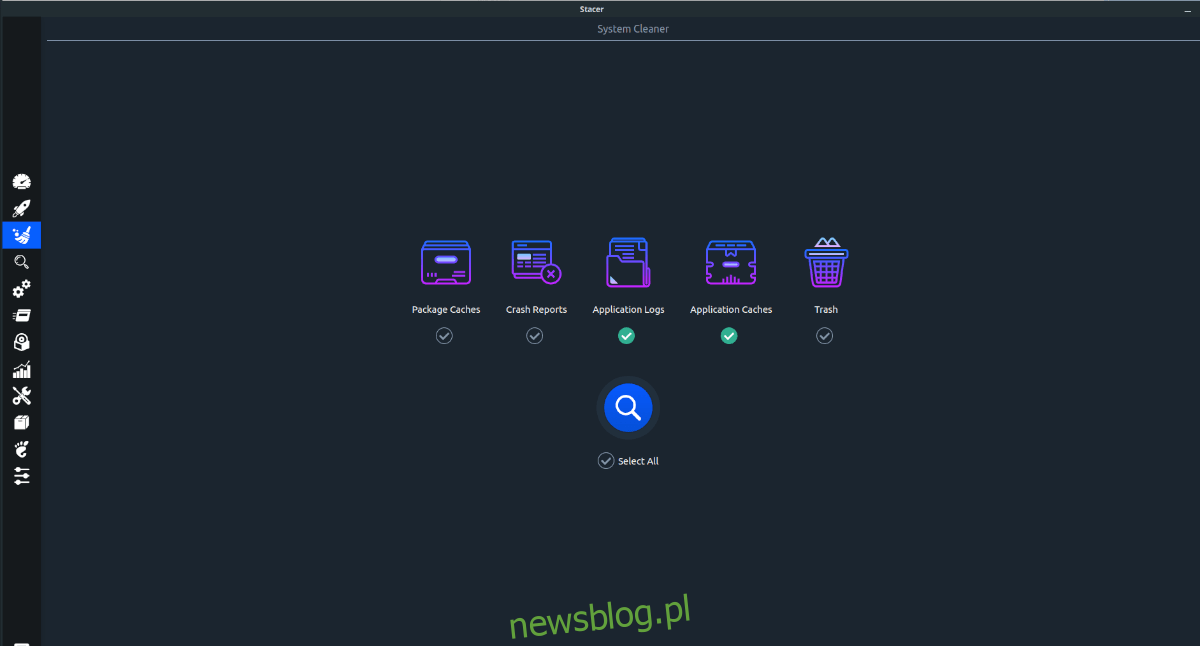
Metoda 1 – Bleachbit
Chcąc usunąć historię aplikacji w Ubuntu, najlepszym rozwiązaniem jest użycie Bleachbita. To doskonałe narzędzie, które potrafi przeprowadzić dogłębne skanowanie systemu oraz usunąć niepotrzebne elementy. Bleachbit jest oprogramowaniem open source, które radzi sobie z szerokim zakresem danych, od historii przeglądania po miniatury zdjęć.
Instalacja Bleachbita na Ubuntu
Bleachbit nie jest domyślnie zainstalowane w Ubuntu, więc musisz je najpierw pobrać.
Aby zainstalować Bleachbita, otwórz Centrum oprogramowania Ubuntu. Możesz to zrobić, naciskając klawisz Windows na klawiaturze, wpisując „Oprogramowanie Ubuntu” i uruchamiając aplikację.
W Centrum oprogramowania znajdź pole wyszukiwania, wpisz „Bleachbit” i naciśnij Enter, aby zobaczyć wyniki. Wybierz Bleachbit z listy wyników.
Po wybraniu Bleachbita, kliknij przycisk „Zainstaluj”. Zostaniesz poproszony o podanie hasła. Wprowadź je, a następnie Bleachbit zostanie zainstalowany.
Kiedy instalacja się zakończy, kliknij „Uruchom”, aby otworzyć aplikację.
Instalacja za pomocą terminala
Jeśli wolisz zainstalować Bleachbita przy użyciu terminala, uruchom go naciskając Ctrl + Alt + T.
W terminalu wpisz następujące polecenie, aby zainstalować Bleachbita:
sudo apt install bleachbit
Po wprowadzeniu tego polecenia system poprosi o hasło. Wprowadź je, naciśnij Enter, a następnie zatwierdź instalację, wciskając Y.
Usuwanie historii aplikacji przy użyciu Bleachbita
Aby usunąć historię aplikacji w Ubuntu za pomocą Bleachbita, uruchom aplikację, wyszukując „Bleachbit” w menu aplikacji na pulpicie.
Kiedy aplikacja jest otwarta, postępuj zgodnie z poniższymi krokami.
Krok 1: W lewym panelu Bleachbita znajdź historię aplikacji, którą chcesz usunąć. Na przykład, aby usunąć historię Discord, zaznacz pole obok „Discord” lub dla przeglądarki Firefox zaznacz „Firefox”.
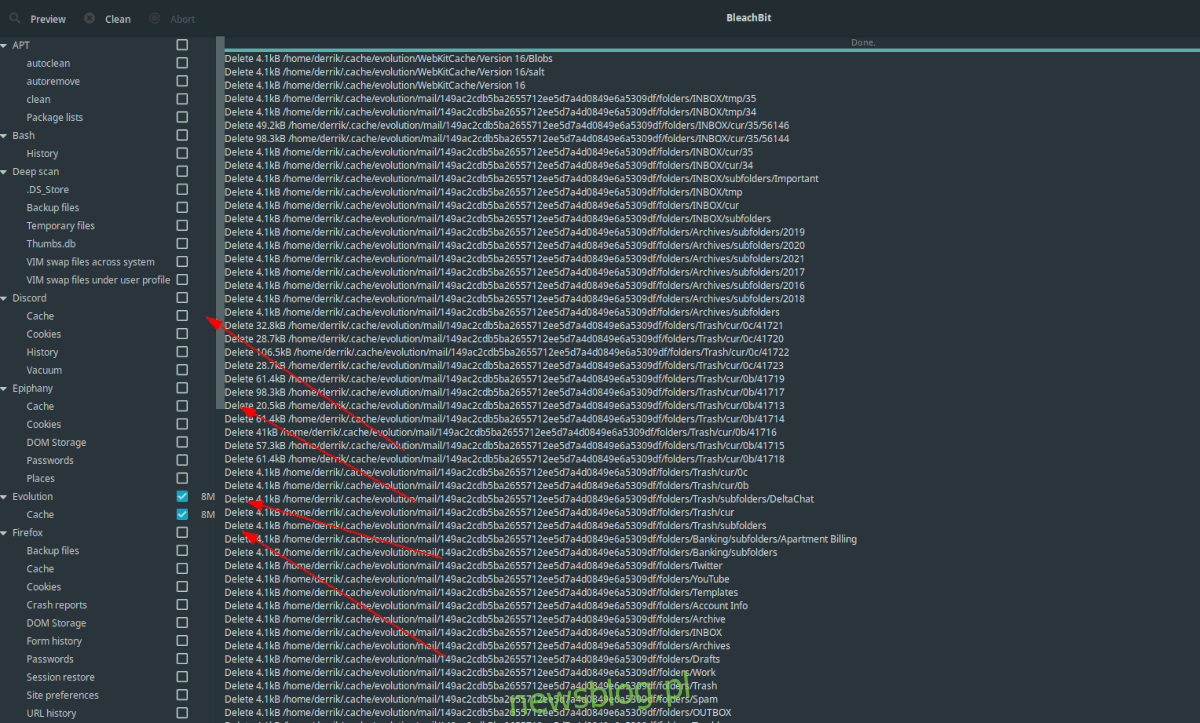
Krok 2: Po zaznaczeniu wszystkich aplikacji, które chcesz oczyścić, znajdź przycisk „Podgląd” w lewym górnym rogu i kliknij go. Bleachbit obliczy wtedy, ile miejsca można zaoszczędzić po usunięciu wybranych danych.
Krok 3: Kliknij przycisk „Wyczyść” w lewym górnym rogu. Bleachbit podejmie próbę usunięcia wszystkich wybranych plików historycznych aplikacji.
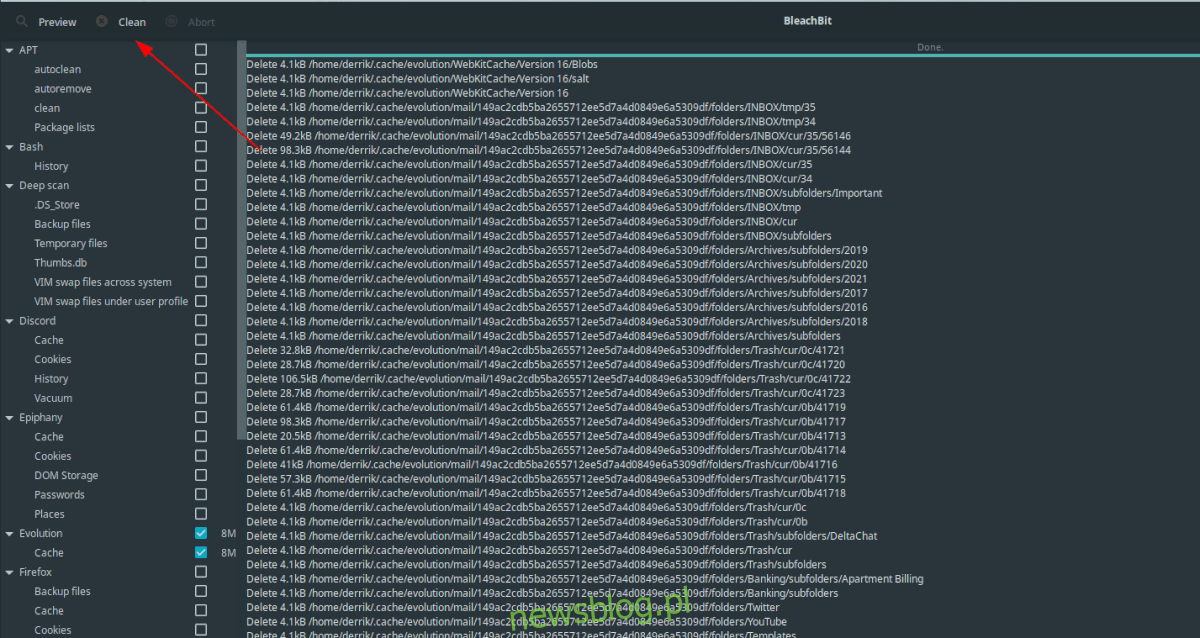
Pamiętaj, że proces czyszczenia może zająć chwilę, zwłaszcza jeśli wybrałeś aplikacje z dużą ilością zapisanych danych. Aby uzyskać jak najlepsze efekty, zachowaj cierpliwość i poczekaj na zakończenie operacji.
Po zakończeniu czyszczenia Bleachbit pokaże, co zostało usunięte w dzienniku na ekranie. Przeczytaj go, a następnie zamknij aplikację.
Metoda 2 – Stacer
Innym narzędziem do czyszczenia historii aplikacji w Ubuntu jest Stacer. Jest to optymalizator systemowy i wszechstronne narzędzie, na które stawia wiele osób w społeczności Linuxa. Posiada wbudowaną funkcję czyszczenia, którą użytkownicy mogą wykorzystać do usunięcia śladów aplikacji. Oto jak to zrobić.
Instalacja Stacera na Ubuntu
Przed użyciem Stacera do czyszczenia historii aplikacji, należy go zainstalować. W przeszłości na newsblog.pl opisywaliśmy, jak zainstalować Stacera. Postępuj zgodnie z tym przewodnikiem, aby dowiedzieć się, jak uruchomić aplikację w Ubuntu.
Po zainstalowaniu Stacera na swoim systemie, przejdź do następnej sekcji przewodnika.
Usuwanie historii aplikacji przy użyciu Stacera
Aby wyczyścić historię aplikacji w Ubuntu z wykorzystaniem Stacera, otwórz aplikację, wyszukując ją w menu aplikacji. Po uruchomieniu, postępuj zgodnie z poniższymi instrukcjami.
Krok 1: W lewym panelu Stacera znajdź ikonę miotły i kliknij ją. To jest sekcja „Czyszczenie systemu”.
Krok 2: W obszarze czyszczenia zaznacz opcje „Pamięci podręczne aplikacji” oraz „Dzienniki aplikacji”. W ten sposób informujesz Stacera, że chcesz usunąć historię aplikacji.

Krok 3: Kliknij niebieską ikonę lupy, aby rozpocząć proces czyszczenia. Następnie sprawdź jeszcze raz zaznaczone opcje i naciśnij niebieską ikonę miotły, aby usunąć historię aplikacji.
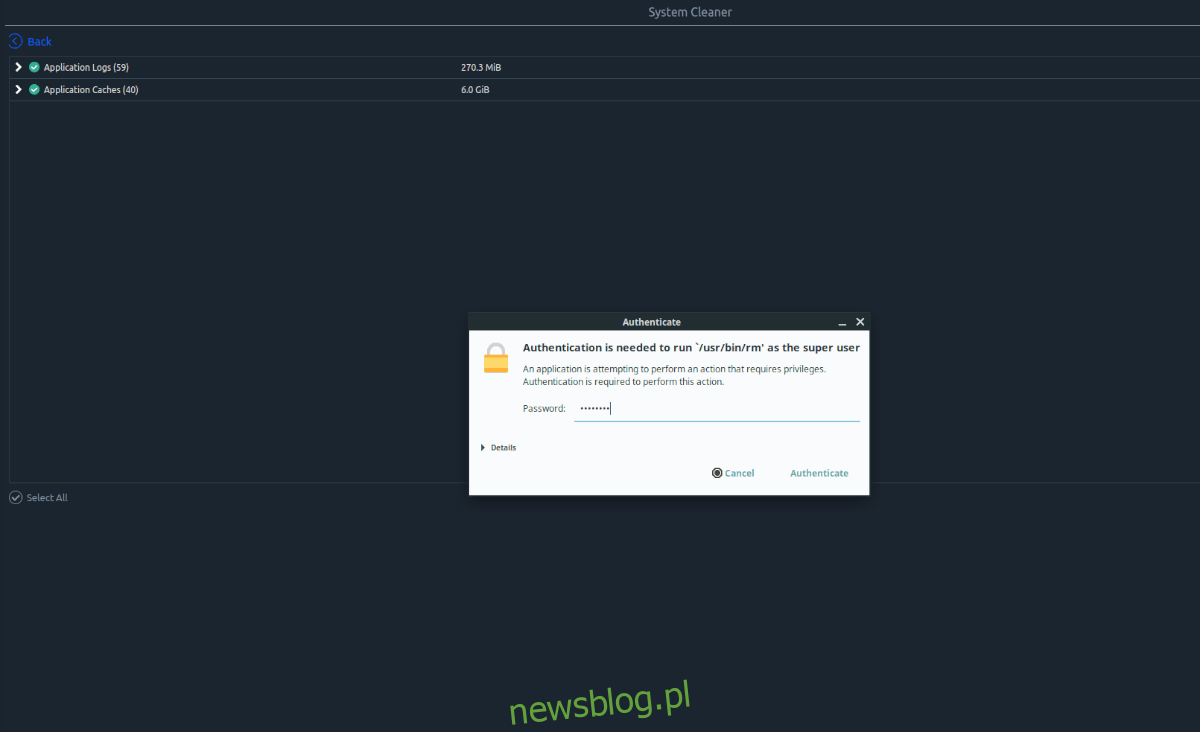
Po zakończeniu czyszczenia zobaczysz informację w zielonym kolorze, która potwierdzi, że Twoje pliki zostały usunięte. Po przeczytaniu tej informacji możesz zamknąć Stacera, ponieważ nie będzie już potrzebny.
newsblog.pl
Maciej – redaktor, pasjonat technologii i samozwańczy pogromca błędów w systemie Windows. Zna Linuxa lepiej niż własną lodówkę, a kawa to jego główne źródło zasilania. Pisze, testuje, naprawia – i czasem nawet wyłącza i włącza ponownie. W wolnych chwilach udaje, że odpoczywa, ale i tak kończy z laptopem na kolanach.